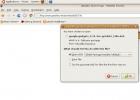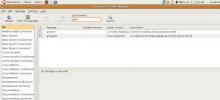Како доћи до гестова додирне табле Мацбоока на Линуку
Линук има заиста одличну подршку за уређаје. Сваким издањем, кернелу се додају нови управљачки програми. Од додирних плочица, бежичних картица, па чак и скенера отиска прста. Нажалост, иако су уређаји добро подржани, платформа знатно заостаје за осталим оперативним системима када је у питању модерна употреба трацк-пад-ова, цлицк-пад-ова и слично. Годинама су корисници Линука желели да имају модерније искуство у додиру / гестикулацији у којем корисници Мац рачунара уживају. Многи пројекти су покушали да опонашају Мацбоок гестове додирне табле на Линуку, али најбољи, универзални начин да се Мац-ови покрећу на додир за лаптоп рачунаре је инсталирањем. Тоуцхегг. То је програм који омогућава корисницима да додају појединачне покрете на Линук платформи.
Инсталација
Тоуцхегг је широко доступан на већини Линук дистрибуција. Ево како да га покренете у својој омиљеној дистрибуцији.
Убунту
судо апт инсталл тоуцхегг
Дебиан
Нажалост, Дебиан нема Тоуцхегг у службеним изворима софтвера. Корисници који желе да овај софтвер покрене могу да покушају да га користе
Убунту пакет. Схватите ли то само зато што Убунту и Дебиан дијеле базу не значи да ће радити посљедња ДЕБ датотека. Добра алтернатива је само састављање изворног кода који се користи у овој дистрибуцији.Арцх Линук
Софтвер Тоуцхегг гесте доступан је за инсталирање путем Арцх Линук корисничког спремишта. Да га прво инсталирате преузми најновији снимак. Затим отворите терминал и помоћу команде ЦД уђите у директориј за преузимање.
цд ~ / Преузми
Одавде, извадите снимак.
тар зквф тоуцхегг.тар.гз
Иди на ~ / Преузимања / тоуцхегг помоћу команде ЦД и започните процес генерисања пакета.
цд ~ / Преузимања / тоуцхегг. макепкг
Након што генерирање пакета заврши, инсталирајте га на систем помоћу:
судо пацман -У * .пкг.тар.кз
Федора
судо днф цопр омогућују мхоехер / мултитоуцх судо днф инсталацију тоуцхегг
ОпенСУСЕ
судо зиппер инсталл тоуцхегг
Остали Линуки
Лако је навести Тоуцхегг-а на мање познатим дистрибуцијама програмер је оставио тачна упутства о томе како саставити изворни код. Све што је потребно за преузимање најновије верзије софтвера спремно је за преузимање директно са Гитхуб-а. Зграбите код и све саставите.
Конфигурисање Додирног профила
Тоуцхегг није ГУИ алат. Уместо тога, терминална апликација која се покреће у позадини, препознаје одређене покрете и преноси то на додирну таблу. За већину корисника ГУИ није потребан, а софтвер аутоматски генерира профил. Да бисте креирали нови профил, отворите прозор терминала и покрените команду Тоуцхегг. С обзиром да је ово прво покретање софтвера, нови профил ће се аутоматски генерисати.
тоуцхегг
Пустите програм да ради неко време, јер је потребно за генерисање нове конфигурације. Када се конфигурација заврши, притисните Цтрл + З да бисте обуставили софтвер.
Коришћење Тоуцхегг-ГУИ-а
Иако је терминални програм довољан за већину корисника, ГУИ апликација може бити привлачна за оне који желе прилагодити своје покрете. Нажалост, овај графички алат није толико доступан као терминални алат, па се резултат тога мора саставити испочетка.
Корак 1: Проверите да ли је гит алат инсталиран на вашем Линук рачунару. Затим је користите да бисте преузели најновију верзију изворног кода.
гит клон https://github.com/Raffarti/Touchegg-gce.git
Корак 2: Инсталирајте зависности које су неопходне да би се Тоуцхегг-Гце покренуо. У Убунтуу су ове зависности „битне за изградњу либкт4-дев либк11-6 либк11-дев“. У осталим дистрибуцијама потражите зависности попут ове. Имена би требало да буду слична. Корисници Арцх-а могу да узму пакет из Аур-а овде.
Корак 3: Започните компилацију. Да бисте инсталирали програм на цео систем, тако да га могу користити сви корисници, користите следећа упутства за израду:
мкдир буилд && цд буилд кмаке.. направи && направи инсталацију
Да бисте инсталирали програм у почетну фасциклу корисника, урадите:
мкдир буилд && цд буилд кмаке ПРЕФИКС = ~ / .лоцал.. направи && направи инсталацију.
Након изградње отворите покретач апликација и отворите „Тоуцхегг ГУИ“. Ово ће отворити једноставан интерфејс који ће корисницима омогућити да лакше креирају прилагођене гестове. Да бисте креирали прилагођену гесту, идите на ГУИ и пронађите „Покрети“. Унутар подручја покрета покрета кликните знак + да бисте додали одређену гесту апликације. Алтернативно, користите функцију "СВЕ" да доделите гест целом систему.

Прођите кроз листу покрета како бисте аутоматски додељели радње својој новој гести. Затим, након што изаберете тачну гесту, прођите кроз листу акција да бисте изабрали шта геста треба да уради. Након што је све конфигурисано, кликните „примјени“ да бисте спремили измене.
Гестови би одмах требали бити употребљиви. Ако нису, можда ћете морати да поново покренете свој Линук ПЦ (или само Тоуцхегг) да би све функционисало.
Аутоматско покретање Тоуцхегг-а
Аутоматско покретање Тоуцхегг-а је кључно за одржавање покрета. Да бисте то учинили, направите унос за покретање.

судо нано тоуцхегг.десктоп
Затим залепите следећи код:
[Десктоп Ентри] Име = Тоуцхегг. ГенерицНаме = Тоуцхегг. Коментар = Тоуцхегг менаџер геста. Екец = / уср / бин / тоуцхегг% у. Терминал = фалсе. Тип = апликација. Име [ит_ИТ] = тоуцхегг.десктоп
Сачувајте датотеку помоћу Цтрл + О.
Ажурирајте дозволе користећи Цхмод, тако да ће ваш Линук рачунар извршавати датотеку за радну површину. Без тога неће успети.
судо цхмод + Кс тоуцхегг.десктоп
На крају, преместите датотеку за радну површину у фасциклу за аутоматско покретање.
мв тоуцхегг.десктоп ~ / .цонфиг / аутостарт
претраживање
Рецент Постс
Инсталирајте и користите Гоогле гадгете у Убунту Линуку
Гоогле уређаји вам омогућавају да покренете цоол и корисне гадгете ...
Користите Гтвиттер као Твиттер Десктоп клијент у Убунту Линуку
ГТвиттер је твиттер апликација за Линук радну површину. Лако је пос...
2 начина да промените подразумевани уређивач текста у Убунту-у
Убунту нуди широк спектар уређивача текста, неки су инсталирани под...